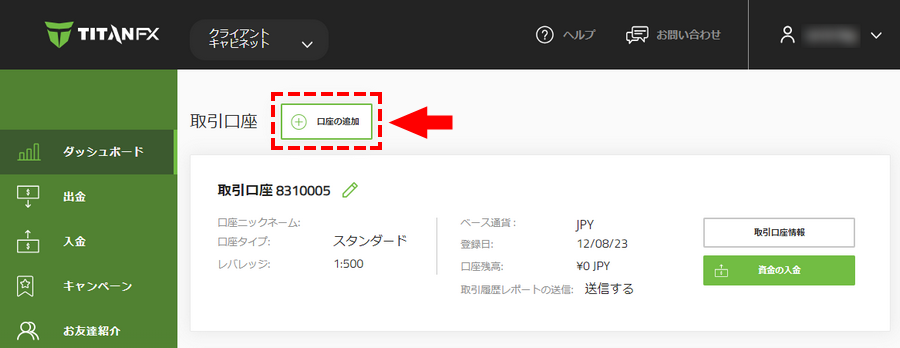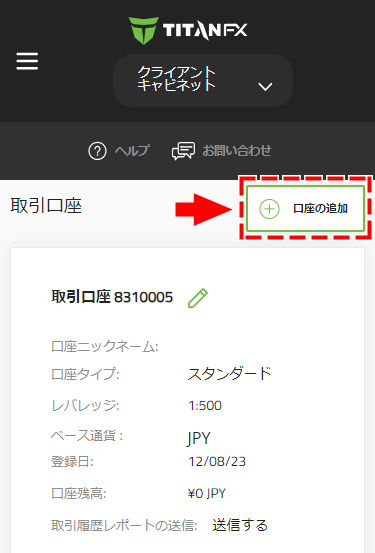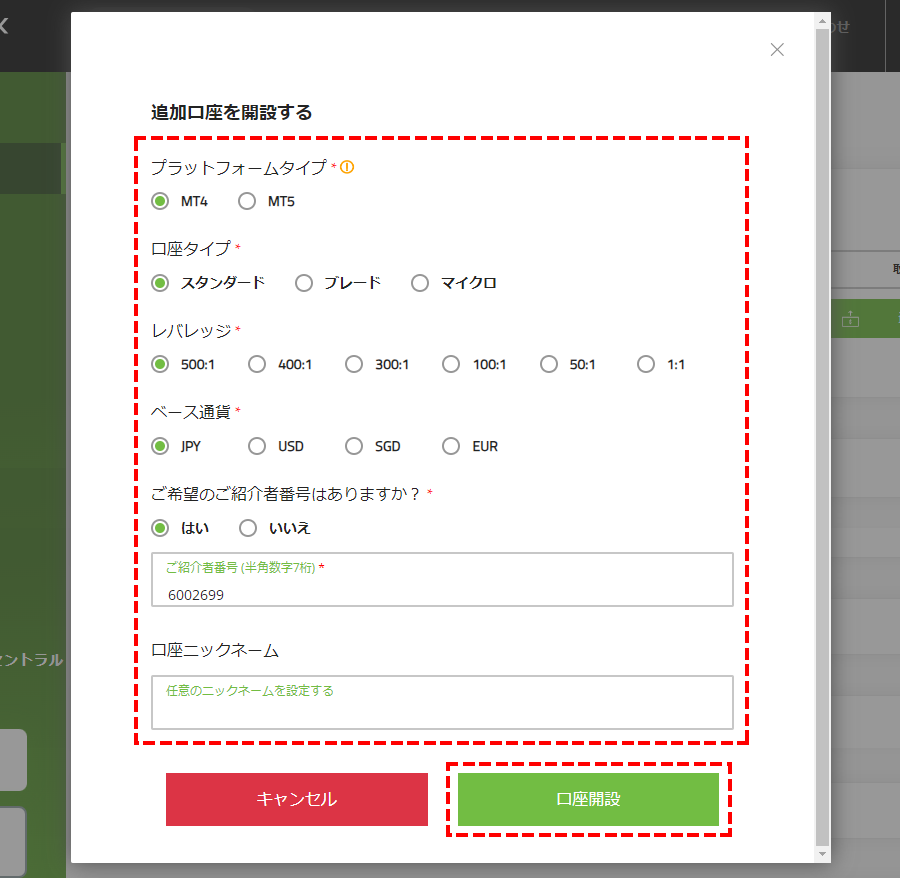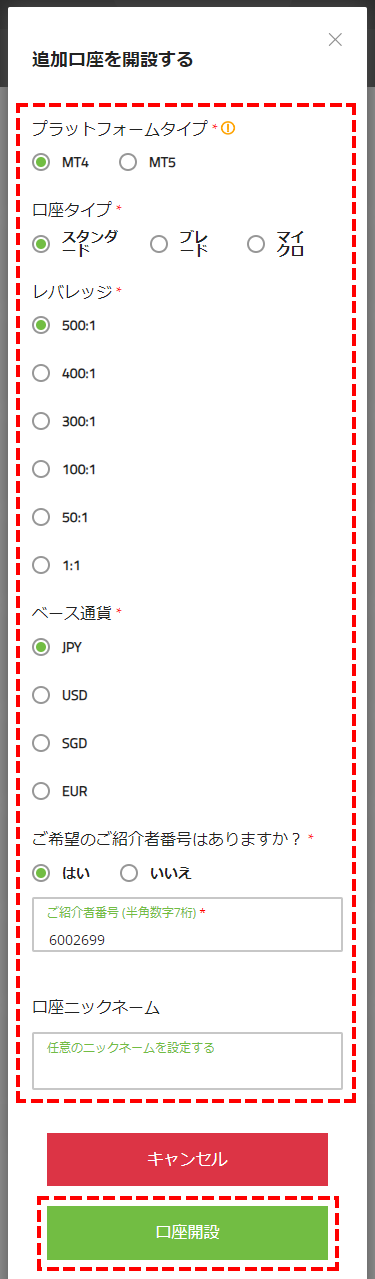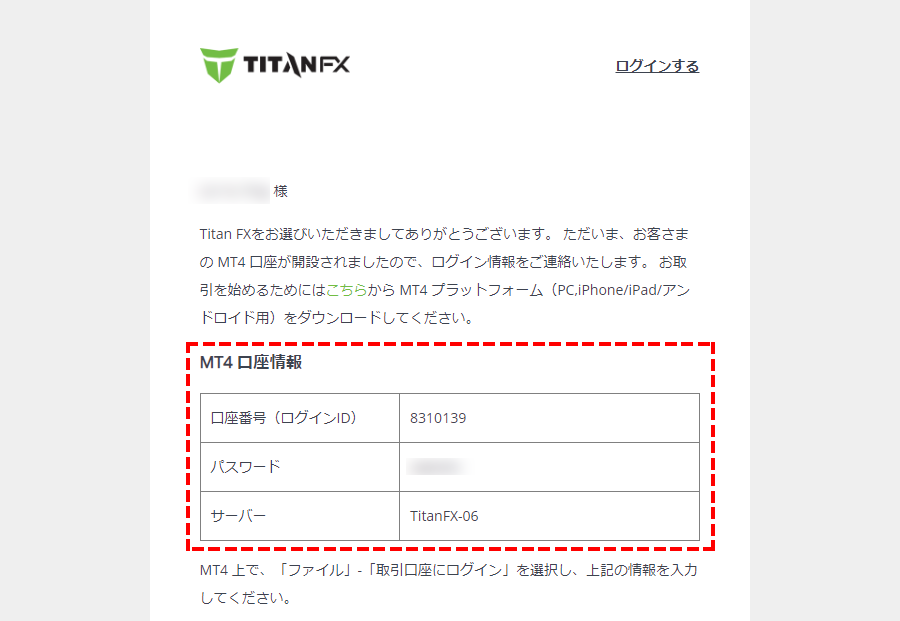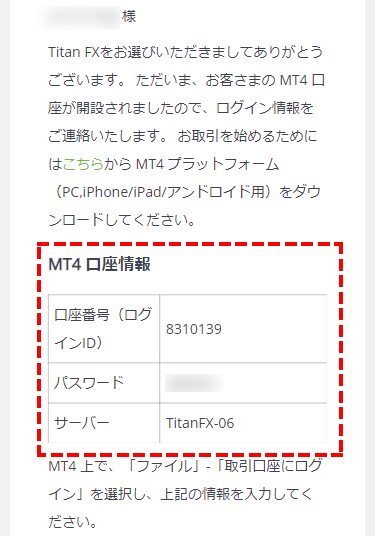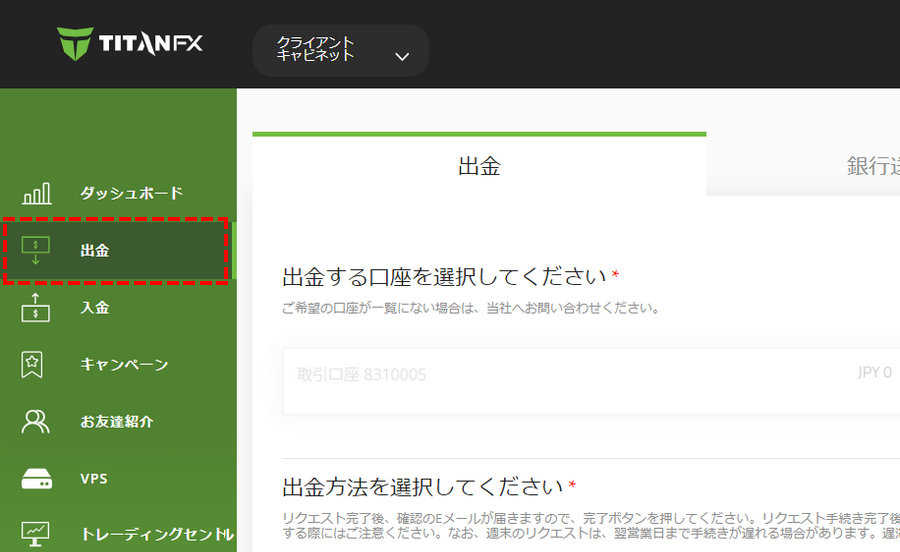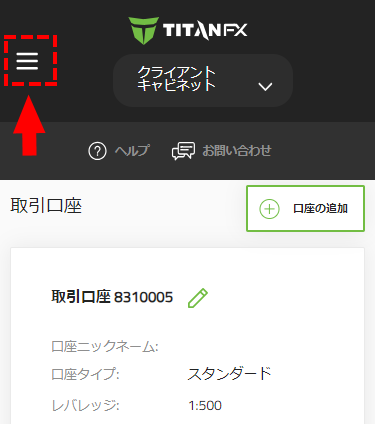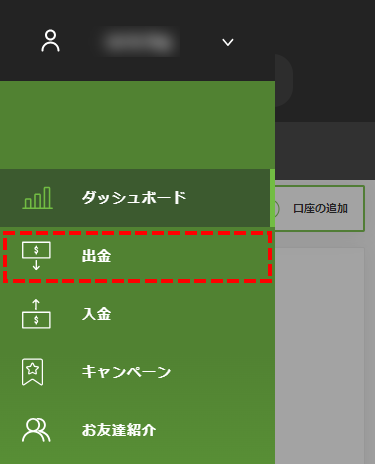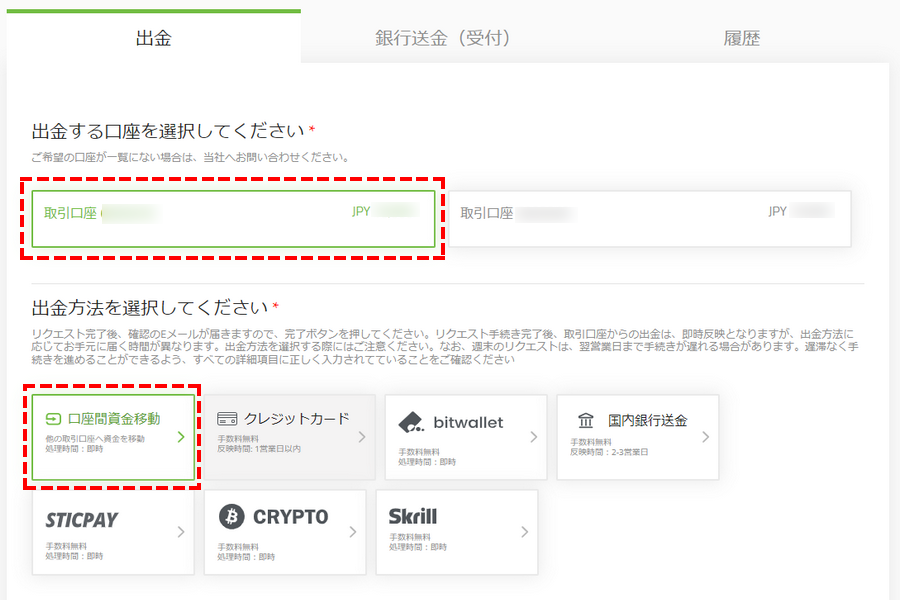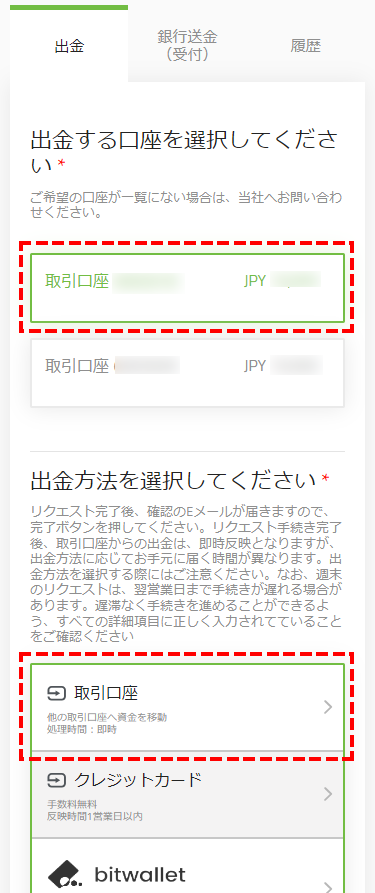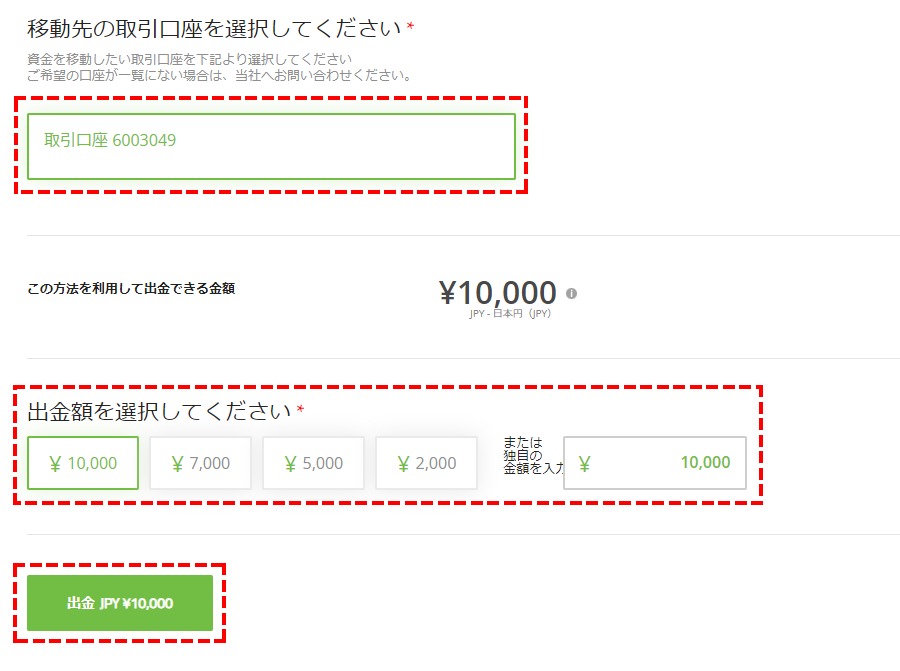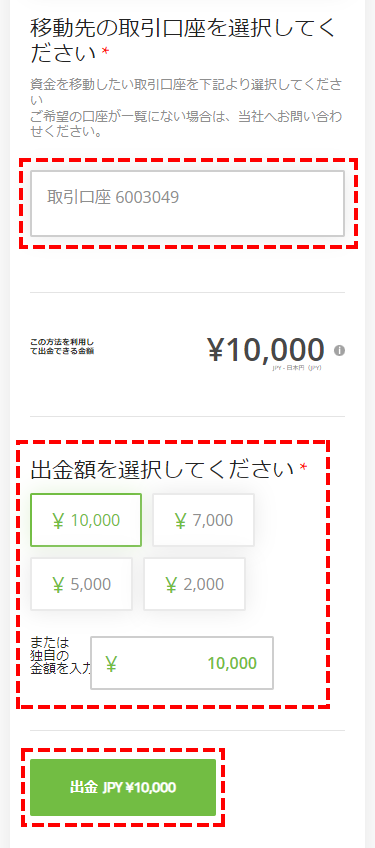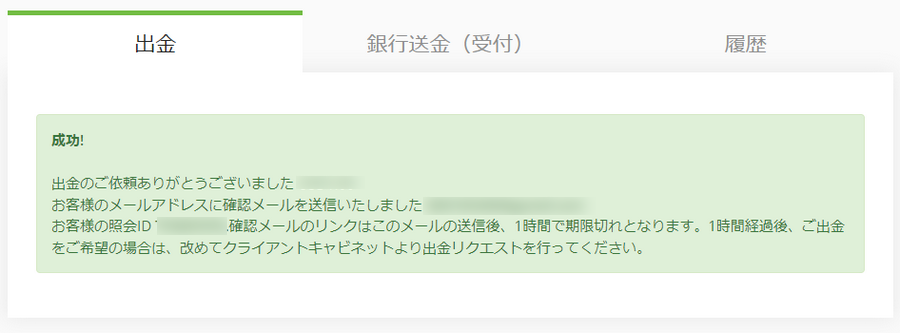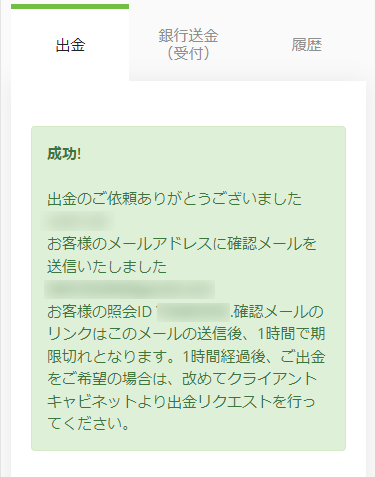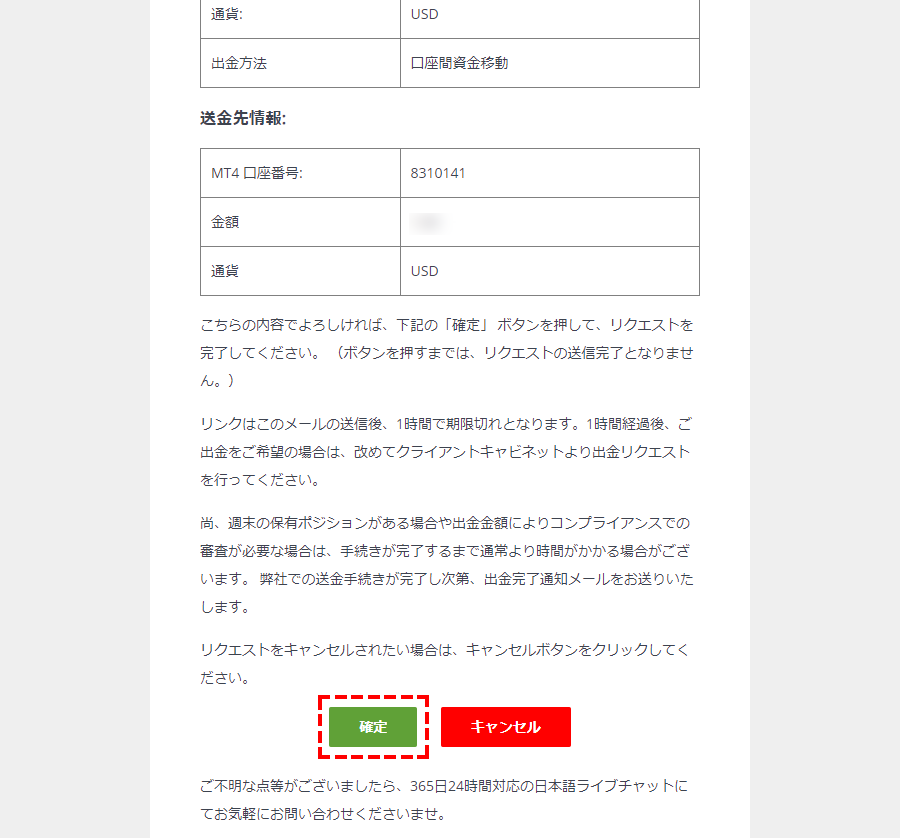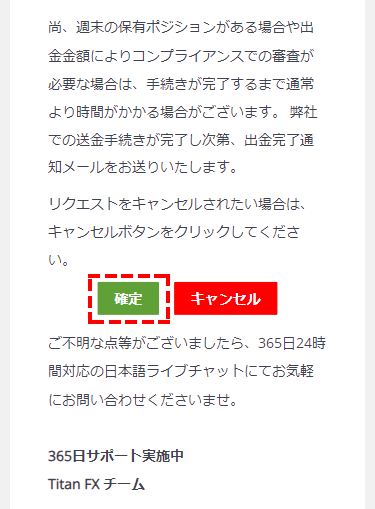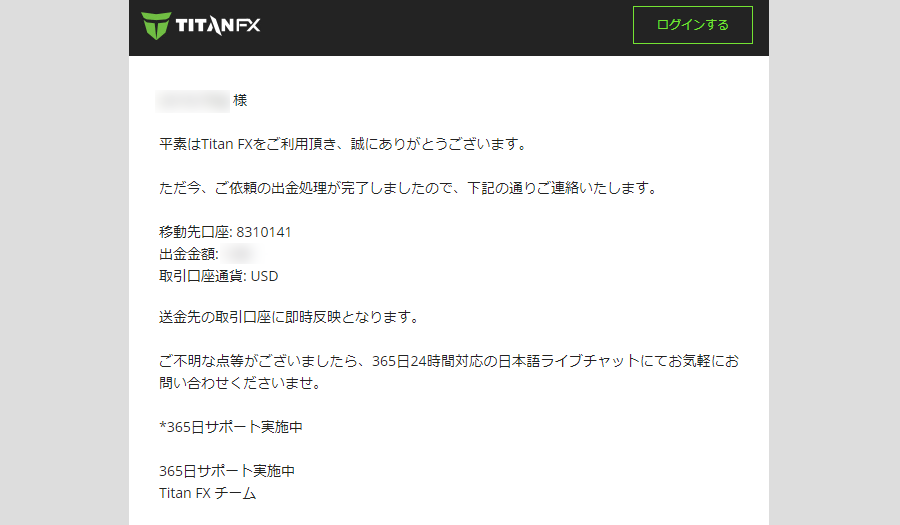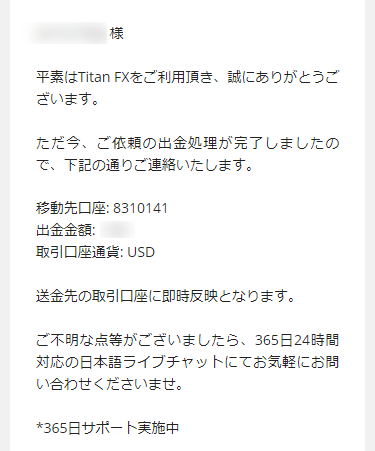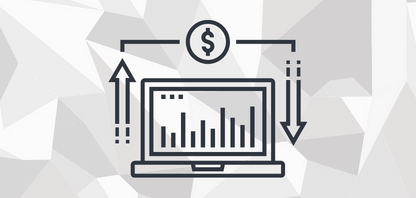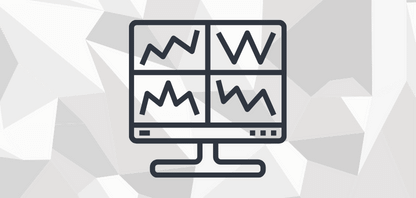TitanFX(タイタンFX)の追加口座開設と口座間資金移動についてご案内します。
はじめに、このページに掲載されている項目をご確認ください。

初めてTitanFXをご利用される方は「新規口座開設マニュアル」、デモ口座で試してみたいという方は「デモ口座開設マニュアル」をご覧ください。
関連記事:TitanFXユーザーズマニュアル
- YOKI

-
TitanFXの追加口座開設方法と、口座間資金移動などについての手続きをご案内します。複数口座での資金運用を検討している方はご参考にしてください。
TitanFX追加口座開設方法
TitanFXの追加口座は1分ほどで開設することができます。
まずは次のボタンから、クライアントキャビネット(会員ページ)へログインしてください。
TitanFXのリアル口座は1人つき最大15口座まで保有可能で、会員ページ内で保有している全ての口座を確認できるようになっています。
- 口座維持手数料は無料
- 残高がゼロ、90日間取引が無い場合は口座は凍結処理されます
- 同一口座内であれば両建ては問題ありませんが、複数口座間の両建ては禁止されています
追加口座の開設手順
STEP1. ダッシュボード画面で口座の追加ボタンを押す
はじめに、クライアントキャビネットへログインし、「追加口座の開設」ボタンを押してください。
STEP2. 追加口座の設定画面
「プラットフォーム」 「口座タイプ」 「レバレッジ」 「ベース通貨」を選択してください。
IBのリベートを受ける口座の場合は、「ご紹介者番号(半角数字7桁)」の項目で、「はい」を選択し「IB業者から告知された紹介者番号」を入力してください。
取引量に応じたリベートを受け取れるサービスを提供しているIB業者に割り振られた番号を指します。ご利用を希望される方は、リベート口座開設用のページにアクセスし、追加口座用リンクを踏んだ後に口座を開設してください。

気になるポイントを綴じ込みの中で解説しているので、ご興味のある方はご覧ください。
- MT4とMT5の違いは?
-
最新のプラットホームはMT5ですが、MT4の方が利用者が多いのが現状です。その理由として、MT4は「EAやインジケーターの種類が豊富」「情報が多くトラブルに遭った時に対処法を見つけやすい」などが挙げられます。
ユーザー目線から見たMT4とMT5の特徴をそれぞれ挙げると次のようになります。
MT4の特徴- 愛好者が多く解説サイトも多い
- トラブルへの対処法を調べやすい
- インジケータとEAの種類が多い
- 採用している海外FX業者が多い
MT5の特徴- 環境設定が細かく操作しやすい
- 機能が充実している
- 選択できる時間足が多い
- アップデートを繰り返し進化している
- 口座タイプの具体的な違いは?
-
TitanFX口座タイプ早見表
以下はTitanFXの口座タイプ早見表になります。口座タイプの選定にお役立てください。
▽表は横にスライド可能▽マイクロ スタンダード ブレード レバレッジ 最大1000倍 最大500倍 取引手数料 無し 片道360円/lot ベース通貨 JPY USD EUR SGD ゼロカット 対応 最低ロット 0.1lot(100通貨) 0.01lot(1000通貨) 最大ロット 100lot(10万通貨) FX/指数:100lot メタル:50lot b原油:20lot ポジション数 指値/逆指値注文含め、最大200ポジション 銘柄 通貨ペア 貴金属 エネルギー 株価指数 仮想通貨 MT5のみ株式CFD プラットフォーム MT4 MT5 それぞれの口座タイプの特徴を一言であらわすと、
- マイクロ口座は、契約サイズは通常の100分の1だが、レバレッジ1000倍で取引できる
- スタンダード口座は、スプレッドが広い代わりに手数料が無料
- ブレード口座は、スプレッドが狭い代わりに片道360円/lotの手数料が必要
口座タイプは取引スタイルによって、いろいろ試してみるのが一番良いと思います。
また具体的に口座タイプ別の取引コストを比較したい方は、以下のページをご参照ください。
- レバレッジは何倍がベスト?
-
TitanFXでは、以下6種類のレバレッジが選択可能となっています。
- 1,000倍(マイクロ口座のみ)
- 500倍
- 400倍
- 300倍
- 50倍
- 1倍
口座開設後にレバレッジを引き上げるにはサポートへ連絡したりと手間がかかりますが、引き下げであればTitanFX会員ページであるクライアントキャビネットから簡単に行えます。
なので特に希望がない場合は、レバレッジは「500倍」に設定しておくことをおすすめします。
またTitanFXのレバレッジと証拠金についての詳細を知りたい方は、以下のリンク先をご参照ください。
- ベース通貨の選び方
-
自分が入金する通貨と同じベース通貨がオススメです。
円で入金する予定ならベース通貨はJPYを選び、米ドルで入金する予定ならベース通貨はUSDを選びましょう。
入金した通貨とベース通貨単位が異なっていた場合、必ずベース通貨へ交換されるので、余計な為替手数料がかかってしまいます。
そのため、入金通貨=ベース通貨であるのがベストです。
STEP3. メールで口座情報を受け取る
追加口座の申請が完了すると、数分でクライアントキャビネットに新しい口座が追加され、取引口座へのログイン情報が記載されたメールが届きます。※パスワードは自動設定されますが、クライアントキャビネットで再設定が可能です。

追加口座を開設したら、次は「入金」か「口座間資金移動」で口座へ資金を入れましょう。
口座間資金移動のポイントと手順
- フォーム記入後、確認用リンクがメールで送られてくるので「確定」をクリックタップして手続き完了です
- ポジション保有中の場合、有効証拠金の90%以下しか移動できません
- ベース通貨の異なる口座間資金移動の場合、換金レートは現在値+200pipで計算されます
資金移動の手順
STEP1. クライアントキャビネットへログイン
資金移動は、クライアントキャビネットで行います。
STEP2. ダッシュボード内メニューから出金を選択
STEP3. 口座間資金移動の手続き
出金方法という項目では、「口座間資金移動」を選択しましょう。
出金方法という項目では、「取引口座」を選択しましょう。
STEP4. メッセージの表示
画面には「成功」という文字が出てきますが、まだ完了ではありません。
メールボックスを開き、TitanFXからの確認メールが届いているかチェックしてください。
STEP5. メール内にある確定ボタンを押して手続き完了
TitanFXから「出金リクエストの確認」という件名でメールが届きます。メール内にある確定ボタンを押して、資金移動手続きは完了となります。
確定ボタンは1時間以内に押さないと資金移動はキャンセルとなるためご注意ください。
STEP6. 出金処理の完了メール
下の画面は、出金処理が完了したことをお知らせするメールです。

以上で、資金移動手続きは完了です。クライアントキャビネットで口座残高を確認してみましょう。続いて、作成した口座を削除する方法です。
取引口座を削除する方法(口座の解約)

口座の削除をする前に、以下のポイントを再確認してください。口座内に残高がある場合は、口座を解約することはできません。
- ポジションの解消をしているか?
- 予約注文をキャンセルをしているか?
- 口座残高はゼロか?
口座削除の手続き(解約手続き)
取引口座を削除するには、TitanFXサポートへ依頼します。
登録メールアドレスから、以下の内容を送信してください。
- 宛先:support.jp@titanfx.com
- 件名:不要な口座の解約依頼
- 本文:「氏名」・「解約を希望する口座番号(複数可)」・「削除/解約の理由」
メールを送信してから1-2営業日で、口座は削除されます。

TitanFXの口座の削除/解約方法についての解説は以上となります。あなたのトレードライフの一助になれたら幸いです。他にもTitanFXの記事がありますので、お時間のある時にご覧になってください。
関連マニュアル
所在地:1st Floor, Govant Building, Kumul Highway Port Vila, Vanuatu
金融商品取扱許可:Vanuatu Financial Services Commission 40313
所在地:No.50 12F-3, Chenggong Rd, North District, Tainan City, Taiwan
統一番号:No. 24917404
所在地:1st Floor, Govant Building, Kumul Highway Port Vila, Vanuatu
金融商品取扱許可:Vanuatu Financial Services Commission 40313
所在地:No.50 12F-3, Chenggong Rd, North District, Tainan City, Taiwan
統一番号:No. 24917404